Первое, что делает большинство людей при покупке нового смартфона, — это добавляет свою учетную запись Google. Давайте посмотрим правде в глаза: Gmail Вероятно, это самая используемая платформа электронной почты на планете, и у многих из нас даже есть несколько адресов, чтобы отделить работу от личной жизни.
Содержание
- Добавьте учетную запись Google в iOS и iPadOS
- Добавьте вторую учетную запись Google в Android
- Используйте приложение Gmail
По умолчанию большинство Андроид телефоны требуют, чтобы вы вошли в учетную запись Google, чтобы использовать службы Google, что распространяется и на Gmail, Календарь Google и многое другое. На устройства Apple, вам необходимо вручную добавить учетную запись в настройках, чтобы получить доступ к этим службам через собственные приложения. Если вы этого не сделаете, вы можете просто войти в систему через автономное приложение Gmail.
Рекомендуемые видео
В этом руководстве показано, как настроить учетную запись Gmail на Android и iOS с помощью системных настроек и приложения Gmail.
Связанный
- Как мы тестируем планшеты
- 16 лучших приложений для обмена сообщениями для Android и iOS в 2023 году
- iPadOS 17 таит в себе скрытый сюрприз для поклонников оригинального iPad
Добавьте учетную запись Google в iOS и iPadOS
На устройствах Apple вы можете добавить учетную запись Google для доступа к ее сервисам в собственных приложениях, таких как «Почта», «Контакты» и т. д. Это отличается от установки приложения Gmail и входа в свою учетную запись Google. Следующие инструкции относятся к первому варианту.


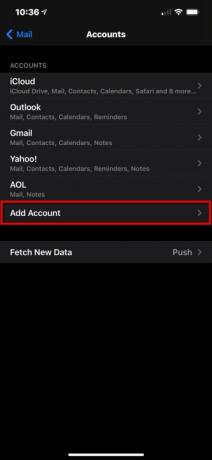
Шаг 1: Нажмите, чтобы открыть Настройки приложение.
Шаг 2: Прокрутите вниз и нажмите Почта.
Шаг 3: Кран Счета на следующем экране.
Шаг 4: Кран Добавить аккаунт.

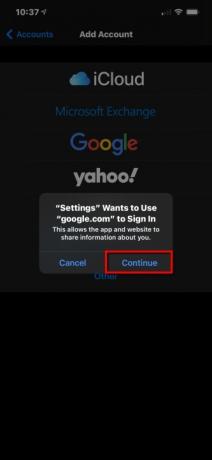
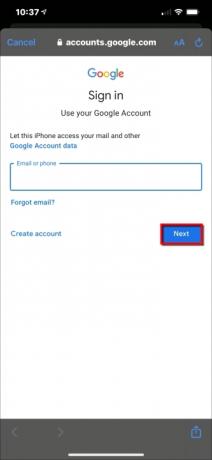
Шаг 5: Нажмите на большой красочный Google логотип. Вы не можете пропустить это.
Шаг 6: Кран Продолжать во всплывающем окне, чтобы разрешить приложению «Настройки» доступ к google.com.
Шаг 7: Введите адрес своей учетной записи Google или номер телефона, а затем нажмите Следующий.
Шаг 8: Введите ваш Аккаунт Google пароль, а затем нажмите Следующий.
Шаг 9: Включите и отключите все, что хотите синхронизировать, а затем нажмите Сохранять расположен в правом верхнем углу.
Если вы просто хотите получить доступ к своей учетной записи Gmail, не добавляя службы Google на свое устройство Apple, используйте автономное приложение вместо. Просто войдите в свою учетную запись Google, и все готово. Если вам нужно добавить вторую учетную запись Google в приложение Gmail, прокрутите вниз до окончательного набора инструкций.
Добавьте вторую учетную запись Google в Android
Ситуация с Android такова, что, в отличие от iPhone, не все устройства имеют одинаковые интерфейсы. Это играет роль в красоте и проклятии платформы с открытым исходным кодом, допускающей персонализацию. Это означает, что любые указания и рекомендации, которые мы предлагаем, могут не соответствовать тому, что вы видите на своем устройстве. В связи с этим мы предоставляем инструкции по наличии на складе.
Потому что мы должны верить, что ваш телефон Android уже вошел в вашу основную учетную запись Google, при условии, что это шаг обязателен при настройке устройства, мы научим вас, как добавить дополнительную учетную запись через устройство настройки. После завершения этого урока мы откроем приложение Gmail и добавим вторую учетную запись, если вы не решили добавить ее с помощью метода настроек устройства.
Стандартный Android 11
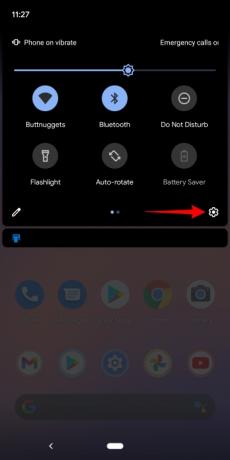
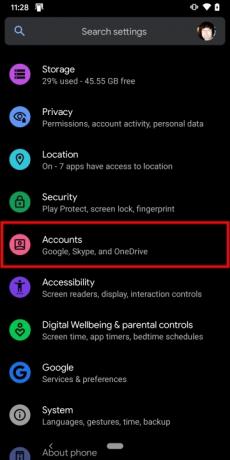
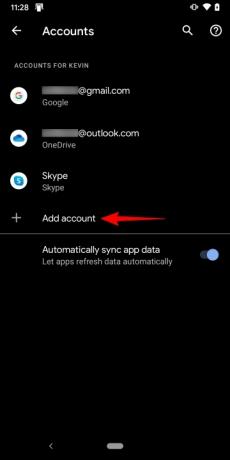
Шаг 1: Проведите пальцем сверху вниз, чтобы полностью развернуть Уведомление, а затем коснитесь значка Шестерня икона. Откроется панель настроек Android.
Шаг 2: Прокрутите вниз и нажмите Счета.
Шаг 3: Кран Добавить аккаунт на следующем экране.
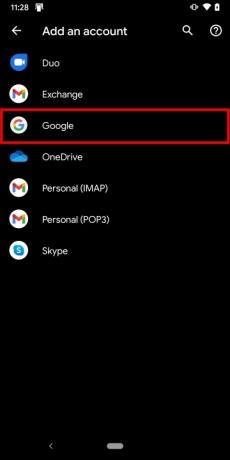
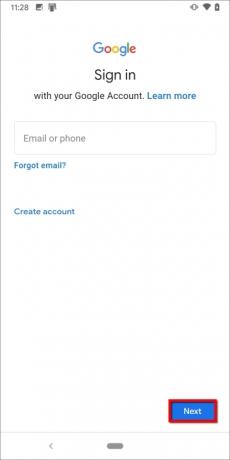

Шаг 4: Кран Google.
Шаг 5: Подтвердите свою личность, используя лицо, палец или PIN-код.
Шаг 6: Введите адрес своей учетной записи Google, а затем нажмите Следующий.
Шаг 7: Введите пароль своей учетной записи Google, а затем нажмите Следующий.
Шаг 8: Кран яСоглашаться на экране «Условия использования Google».
Шаг 9: При появлении запроса добавьте кредитную карту для покупок или нажмите Нет, спасибо.
После завершения вы вернетесь в раздел «Учетные записи» в настройках. Если вы хотите просмотреть добавленные вами учетные записи или удалить их, просто нажмите Google.
Телефоны Samsung (Android 10)
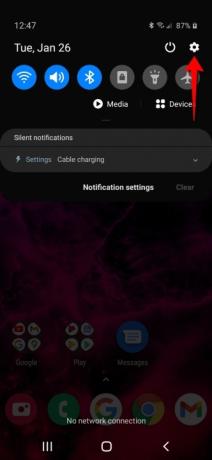
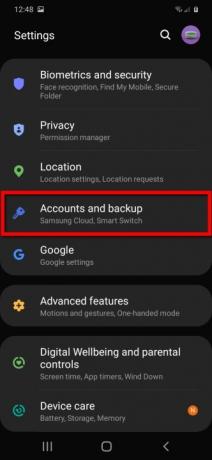
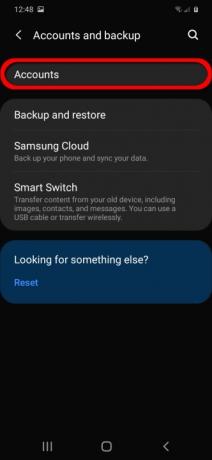
Шаг 1: Проведите пальцем сверху вниз, чтобы полностью развернуть Уведомление, а затем коснитесь значка Шестерня икона. Откроется панель настроек Android.
Шаг 2: Кран Аккаунты и резервное копирование.
Шаг 3: Кран Счета.



Шаг 4: Кран Добавить аккаунт.
Шаг 5: Нажмите Google вариант в списке.
Шаг 6: Введите свой PIN-код, если будет предложено.
Шаг 7: Введите адрес своей учетной записи Google, а затем нажмите Следующий.
Шаг 8: Введите пароль своей учетной записи Google, а затем нажмите Следующий.
Шаг 9: Кран яСоглашаться на экране «Условия использования Google».
Шаг 10: При появлении запроса добавьте кредитную карту для покупок или нажмите Нет, спасибо.
После завершения вы вернетесь в раздел «Учетные записи» в настройках. Если вы хотите просмотреть добавленные вами учетные записи или удалить их, просто нажмите Google.
Используйте приложение Gmail
Эти инструкции применимы только к вам, если вы добавили свою вторую учетную запись Google на устройство Android, но она не отображается в приложении Gmail. Последующие инструкции также применимы к устройствам Apple, если пользователи предпочитают не добавлять вторую учетную запись Google через настройки устройства, но все же хотят войти в свою Gmail.
В этом случае мы предполагаем, что вы ранее загрузили приложение, вошли в свою основную учетную запись Google и вам необходимо подключить другую учетную запись.
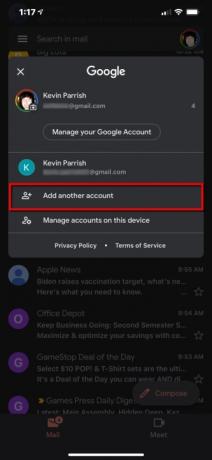


Шаг 1: Нажмите, чтобы открыть Gmail приложение.
Шаг 2: Нажмите на свой Аккаунт Google значок в правом верхнем углу.
Шаг 3: Кран Добавить еще одну учетную запись в раскрывающейся панели.
Шаг 4: Кран Google на следующем экране.
Шаг 5: Кран Продолжать во всплывающем окне, чтобы разрешить приложению доступ к google.com.
Шаг 6: Введите адрес своей учетной записи Google или номер телефона, а затем нажмите Следующий.
Шаг 7: Введите пароль своей учетной записи Google, а затем нажмите Следующий.
Шаг 8: Кран яСоглашаться на экране «Условия использования Google».
Шаг 9: При появлении запроса добавьте кредитную карту для покупок или нажмите Нет, спасибо.
Рекомендации редакции
- Лучшие приложения для знакомств 2023 года: 23 наших любимых
- У вас есть iPhone, iPad или Apple Watch? Вам необходимо обновить его прямо сейчас
- Что такое НФК? Как это работает и что с этим можно сделать
- Получит ли мой iPad iPadOS 17? Вот все совместимые модели
- Получит ли мой iPhone iOS 17? Вот все поддерживаемые модели
Обновите свой образ жизниDigital Trends помогает читателям быть в курсе быстро меняющегося мира технологий благодаря всем последним новостям, забавным обзорам продуктов, содержательным редакционным статьям и уникальным кратким обзорам.



